Google Meet, på lik linje med andre verktøy for digitale møter, tilbyr en funksjon for planlegging. Dette gir deg muligheten til å generere en unik lenke til et fremtidig møte. Denne funksjonen er tilgjengelig for alle brukere, uavhengig av om de benytter Google Meet gratis eller har en betalt lisens, og uansett om de logger på med en Google-konto eller deltar uten.
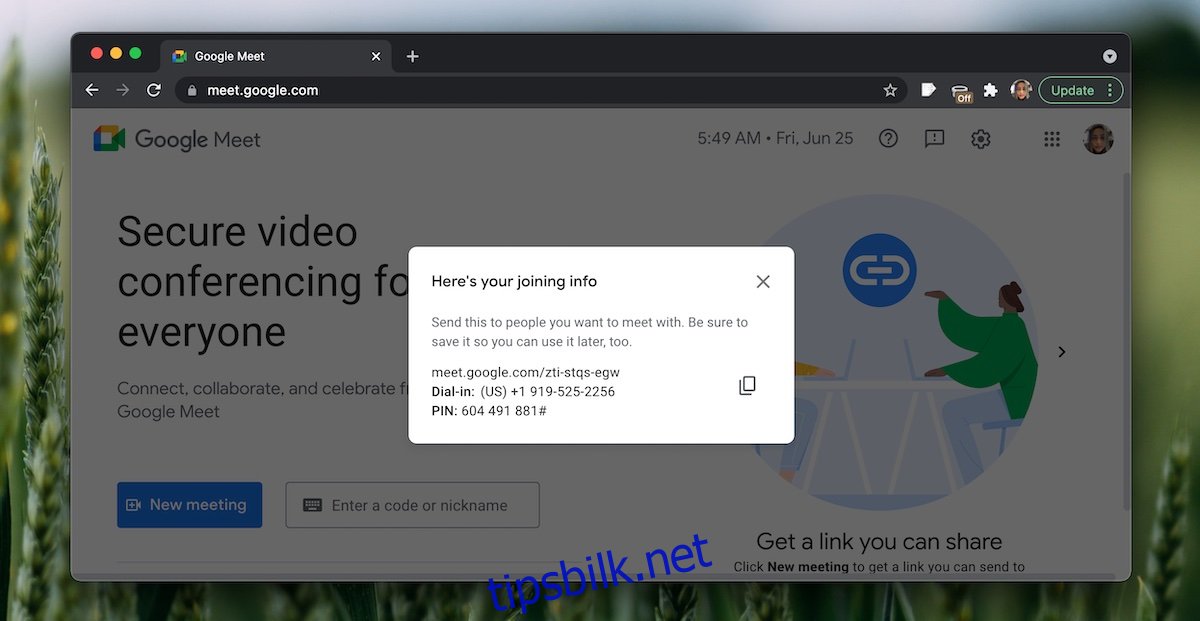
Hvordan planlegge et møte i Google Meet
Før vi ser nærmere på hvordan du planlegger et Google Meet-møte, er det viktig å forstå at planlagte møter fungerer litt annerledes i Google Meet enn i andre tjenester.
Et Google Meet-møte er knyttet til en spesifikk lenke. Når du avslutter et møte, har du muligheten til å bli med igjen selv om alle andre har gått. Dette skyldes at lenken til møtet forblir aktiv og kan brukes til å gjenforene de samme deltakerne.
Trinn for å planlegge et Google Meet-møte
Følg disse stegene for å organisere et møte i Google Meet:
Start Google Meet i din nettleser.
Klikk på «Nytt møte».
Velg alternativet «Opprett et møte for senere».
Kopier møteinformasjonen som vises.
Del denne informasjonen når du er klar for å starte møtet, eller bruk den i en e-postinvitasjon.
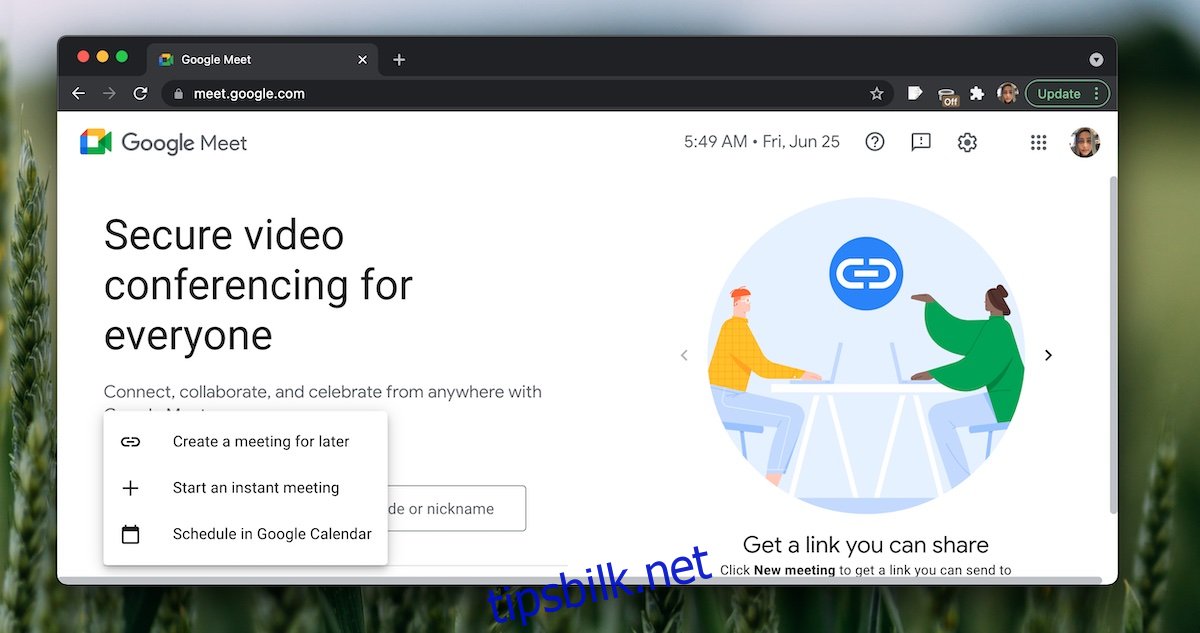
Du kan også organisere et Google Meet-møte direkte fra Google Kalender. Dette vil legge møtet til kalenderen din som en begivenhet, og du kan legge til inviterte direkte i kalenderhendelsen.
Start Google Meet i nettleseren.
Klikk på «Nytt møte».
Velg «Tidsplan i Google Kalender».
Møtelenken blir automatisk lagt til.
Fyll inn de nødvendige detaljene for møtet og legg til inviterte.
Klikk på «Lagre».
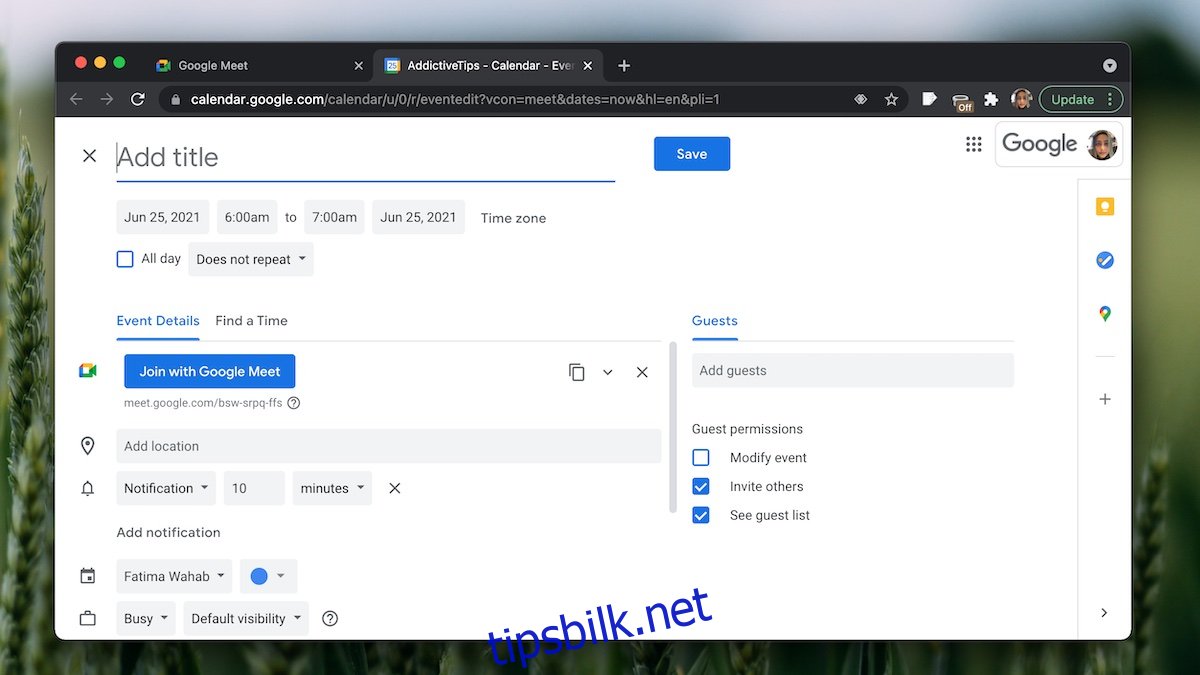
Planlegg et Google Meet-møte på iOS/Android
Prosessen for å planlegge et møte i Google Meet via appene for iOS og Android er lik den du finner i nettleseren.
Åpne Google Meet-appen.
Trykk på «Nytt møte».
Trykk på «Få informasjon om å bli med for å dele».
Du vil motta en ny møtelenke som du kan dele med de du ønsker å invitere til møtet.
For å planlegge et møte via Google Kalender:
Åpne Google Meet-appen.
Trykk på «Nytt møte».
Velg «Tidsplan i Google Kalender» (du må ha Google Kalender installert på telefonen).
Planlegg møtet og legg til inviterte i Google Kalender-appen.
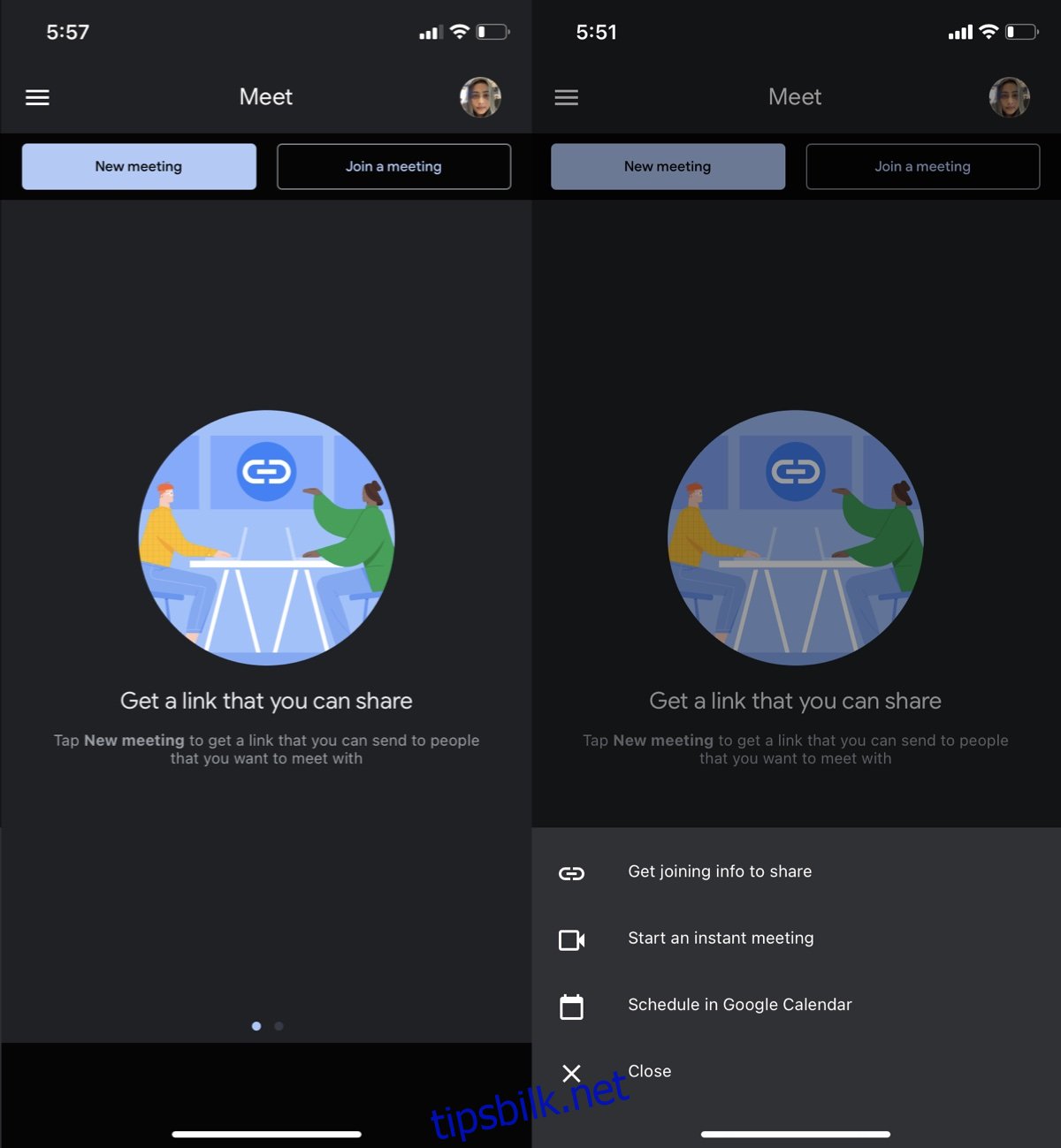
Oppsummering
Møter i Google Meet er sentrert rundt en lenke, noe som gjør det raskt og enkelt å starte et møte. Møterommene forblir også aktive selv etter at du har forlatt dem. Lenken kan brukes om igjen i opptil en måned, noe som gjør den velegnet for regelmessige møter eller som et åpent, «virtuelt» møterom.